Как включить звук клавиатуры на realme
Звук клавиш часто по умолчанию установлен для мобильных устройств. Для компьютеров и ноутбуков нет звукового сопровождения при нажатии (в стандартных устройствах). Но может быть настроен переключатель Lock. Сегодня вы узнаете, каким образом можно включить или отключить звук вашей клавиатуры на различных устройствах.
Активация звука клавиатуры при нажатии Num Lock, Caps Lock в компьютере
Популярная операционная система Windows позволяет настраивать звуковое оповещение при нажатии специальных кнопок-замков:
- Клавиша Caps Lock при активации позволяет писать весь текст в верхнем регистре. Повторяет функцию при зажатой клавише SHIFT;
- Num Lock активирует/деактивирует специальный цифровой блок справа, который есть практически на всех классических клавиатурах;
- Scroll Lock — функция этой клавиши в активном режиме заключается в передвижении экрана, а не курсора. Когда вы её нажимаете и передвигаете курсор в документе или браузере, то двигается не стрелка курсора, а экран. Но она может иметь и другие назначения, в зависимости от ОС.
Чтобы настроить звук нажатия этих кнопок на клавиатуре, вам нужно:

- Открыть панель управления. В Windows XP и 7 она находится в меню «Пуск». В остальных версиях ОС сделайте следующее: нажмите вместе WIN+R и введите «control». Нажмите клавишу ввода или «Ок»;
- Выберите пункт «Специальные возможности»;
- В следующем разделе нажмите «Изменение параметров клавиатуры»;
- Найдите раздел с включением звука клавиш Lock и поставьте галочку на пункте «Включить озвучивание…».
Теперь попробуйте нажать на одну из клавиш, название которых заканчивается на «Lock». И вы услышите звуковое сопровождение. Обычно — это два разных звука: для активации и для деактивации.
Для большинства ноутбуков инструкция для включения будет такой же. Но на клавиатуре лэптопа есть специальные клавиши « Fn ». Они позволяют настраивать разные параметры, не прибегая к панели управления в операционной системе. Например, можно увеличить или уменьшить звук из колонок или наушников при помощи Fn+стрелка вправо/влево. Или вовсе выключить звук на выводящее устройство при помощи Fn и кнопки с перечеркнутым динамиком.

Как отключить или включить звуковой эффект клавиатуры на iPhone, iPad
Чаще всего пользователи ищут информацию о том, как отключить звуки на устройстве ввода для мобильных устройств. Так как практически все новые смартфоны издают его при печати и многим он уже попросту надоел. Поэтому давайте разберемся, как сделать вашу виртуальную клавиатуру беззвучной в iPhone. Этот способ позволит навсегда отключить сопровождающий звук клавиатуры.

- Вам нужно открыть настройки вашего смартфона;
- Затем найдите пункт под названием «Звуки и тактильные сигналы»;
- Здесь будет несколько параметров для регулирования звуковых сигналов вашего устройства. Чтобы найти нужный, опустите страницу вниз и выберите переключатель «Щелчки клавиатуры», чтобы он стал неактивным. Посмотри здесь и другие настройки звука. Возможно вы найдете и другие ненужные функции, которые еще и отнимают драгоценный заряд аккумулятора;
- Подтвердите настройки и вернитесь на главный экран.
Как временно выключить оповещение клавиш в iPhone

Как отключить сигнал клавиш на клавиатуре в Android
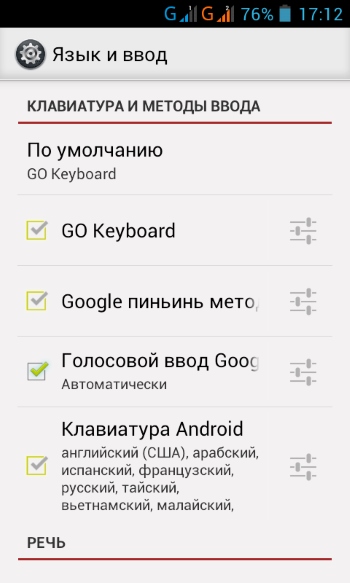
- В Android это также можно сделать в настройках. Откройте главное меню и найдите значок шестеренки;
- Затем выберите «Язык и ввод»;
- Здесь в разделе «Метод ввода» будут отображаться программы, при помощи которых вы набираете текст. Выберите напротив способа ввода кнопку настроек;
- Найдите пункт «Звук клавиш» и уберите с него галочку.
Профили звука в Андроид
В некоторых устройствах Android звук настраивается при помощи профилей. В настройках они так и называются «Профили звука». Вы можете настроить их все на разные случаи. Обычно их несколько: «Без звука», «Совещание», «Улица», «Обычный» и другие. По умолчанию ваше устройство использует обычный профиль.
Чтобы настроить один из них — выберите его:
Как изменить звуки клавиатуры
Возможно вам надоел стандартный монотонный сигнал клавиатуры вашего мобильного устройства. Вы можете его изменить. Для этого можно использовать приложения, которые есть в Play Market. Если вы печатаете при помощи GO Keyboard, то вам пригодится приложение под название « Nuclear Fallout Sounds & Fonts ». В нём можно найти несколько вариантов сигналов для клавиш, а также цветные темы для интерфейса.

Разработчики этого приложения заявляют, что «Nuclear» не является автономным. Это своеобразный плагин для GO Keyboard. И для стабильной его работы у вас должно быть установлено последнее обновление для клавиатуры. Этот плагин позволит включить другие звуки. И вам не придется постоянно включать или отключать озвучку клавиш своей клавиатуры.
Проблемы со звуком - это то, что чаще всего встречается в наших мобильных телефонах. Нет ни бренда, ни модели, которая была бы свободна от них, поэтому мы должны будем помнить о возможных решениях, которые нам доступны, когда придет время. Realme телефоны можно считать новичками на рынке, но они также не освобождаются от страданий такого типа , К счастью, как и с другими мобильными телефонами, мы можем сами найти решение.
Когда наш мобильный Realme начинает испытывать проблемы со звуком, они могут проявляться по-разному. Мы можем ничего не слышно, или звук может быть низкого качества , Мы можем даже заметить, что это происходит, когда мы совершаем или принимаем звонки. Это означает, что возможные решения более разнообразны, чем тип проблемы.
Я ничего не слышу на своем мобильном Realme
Это один из самых крайних случаев, так как мы будем полностью свободны от оповещения, уведомления, входящие звонки и другие звуки. Кроме того, терминал не звучит, когда мы играем музыку или слушаем видео.
После прихода Android 10?
У некоторых моделей Realme возникли проблемы после появления Android 10. Новый слой RealmeUI имеет много новых функций, но вызывает проблемы со звуком. Если проблемы со звуком возникли после или вскоре после этого обновления, вполне возможно, что у вас уже есть исправление, которое исправляет это. Вы можете проверить это из Настройки / Обновления системы.
Проверьте громкость
Часто бывает, что разные тома устройства перепутаны. Весьма вероятно, что звук мультимедийного видео не работает, или звонки, или даже все они. Поэтому одним из первых шагов должно быть проверить звук нашего мобильного телефона увеличивая громкость от клавиш громкости, чтобы убедиться, что она на максимуме.
Посмотрите на ораторов
Некоторые модели Realme уже имеют стереодинамики, поэтому вероятность возникновения проблем со звуком увеличивается вдвое. Если мы работаем или обычно находимся в грязной и пыльной среде (или летом на пляже много), возможно, что динамики заблокированы. В этом случае нам придется тщательно их очистить и проверить, не исчезла ли проблема.

Не беспокоить режим активирован
Это одна из самых частых причин, которая, кроме определенных предупреждений, на нашем устройстве не слышна. Чтобы проверить, если режим «Не беспокоить» активирован мы должны сдвинуть панель задач и убедиться, что ее значок не активирован. В противном случае мы будем нажимать, чтобы деактивировать его, и мы сможем еще раз проверить, исчезла ли проблема.
Это может быть Bluetooth
Иногда, когда Bluetooth был связан с другим устройством, будь то автомобильная гарнитура или другое аудиоустройство, звук мог быть «ведомым» к этому устройству и не вызывать ничего, что могло бы быть услышано нашим Realme. Решение состоит в том, чтобы отключить Bluetooth нашего мобильного телефона и проверить, возвращается ли звук в нормальное состояние.
Слышно очень тихо
В этом случае звук нашего мобильного телефона работает правильно, но он настолько низкий, что очень возможно конфликт, который мешает правильной громкости системы.
Удалить чехол или оболочку
Необходимо соблюдать особую осторожность со сторонними чехлами и чехлами, которые иногда не дают желаемого качества. Многие из этих продуктов закройте даже отверстия для динамиков или микрофонов или не делайте хороший обрез, чтобы позволить вывод звука. По этой причине и чтобы исключить другие проблемы, мы должны сначала удалить чехол или оболочку и проверить, возвращается ли том к тому ранее.

Потеря мощности
Это происходит со временем, так как динамик может испортиться и потерять питание. В этом случае хорошим решением может стать приложение, которое максимизирует возможности динамика, чтобы снова заставить звучать наш Realme громким. Одним из самых популярных является GOODEV, который позволяет нам улучшить звук нашего мобильного , После загрузки и установки нам придется изменять панели управления громкостью по своему вкусу, пока мы не достигнем желаемого уровня.
Вирус или вредоносное ПО
- На некоторое время нажмите кнопку выключения на телефоне.
- Дождитесь выключения и перезапустите параметры, чтобы появиться
- Длительное нажатие на кнопку выключения, пока не появится всплывающее окно
- Нажмите принять, чтобы перезагрузить телефон в безопасном режиме
Плохое качество звука
Странные шумы, хрусты и другие виды некачественные звуки смешать, чтобы сделать звук настоящим кошмаром. Качество не так, как хотелось бы, и это проявляется во всех областях мобильного звука.
Если это происходит при получении или совершении звонков
- Проверьте наше местоположение и попробуйте в другом месте. В зонах без покрытия вы можете услышать шум во время телефонных звонков. Обратитесь к нашему сетевому оператору для проблем с сетью.
- Если голос звучит нормально на динамике, то проверьте динамик. Если вы по-прежнему плохо слышите, проблема может быть связана с системным или сетевым оператором.
- Проверьте подключенные аксессуары, мы должны проверить наушники других телефонов и проверить, правильно ли они работают.
- Перезагрузите телефон и обновите версию ColorOS или RealmeUI.
Активировать Dolby Atmos
Подавляющее большинство телефонов Realme имеют эту звуковую технологию для улучшить качество при любых обстоятельствах. Мы можем зайти на веб-сайт realme и найти нашу модель, чтобы убедиться, что она совместима, однако лучший способ - войти в меню настроек и ввести Dolby в окне поиска. В случае появления у нас будет

Оказавшись внутри, мы можем активировать функцию и выбирать между четыре варианта в зависимости от типа звука мы будем слушать, между Интеллектуальным, Театром / Кино, Игрой или Музыкой.
Приложение для улучшения
Другим хорошим решением является загрузка стороннего приложения, которое предлагает больше вариантов настройки звука и мощный эквалайзер, с помощью которого можно улучшить качество звука. Одним из лучших является Boom Bass Booster, о котором мы уже говорили в других случаях. Это приложение имеет пользовательский 16-полосный эквалайзер и 29 пресетов включая объемный 3D-звук, который улучшит впечатление от фильмов или музыки. Он предлагает простой в использовании интерфейс и настройки для популярных программ потоковой музыки.
С каждой новой версией операционной системы Android появляется все больше различных опций и интегрированных технологий, позволяющих упростить работу с устройством. Одной из таких фишек является и виброотклик при наборе текста. Например, вы набираете определенный фрагмент текста в социальной сети или в SMS, и при этом каждое нажатие на букву сопровождается вибрацией. Для кого-то это очень удобная опция, а для определенной категории пользователей не очень, так как сильно раздражает, да и разряжает батарею телефона. И если вы тоже решили настроить эту опцию, отключить ее или включить, рекомендуем вам дочитать материал до конца.
Вибрация при наборе текста в большинстве телефонов настроена по умолчанию, поэтому, при покупке телефона, как правило, приходится ее отключать. Также стоит отметить, что в большинстве случаев настройка, отвечающая за вибрацию при вводе символов, находится в параметрах клавиатуры, как стандартной, так и установленной отдельным приложением из Google Play.
Как отключить вибрацию на Андроиде
Если вам необходимо отключить данную опцию, порядок действий на большинстве смартфонов будет следующий:
На этом процедура отключения виброотклика при наборе текста завершена. Но учтите, что некоторые пункты меню могут отличаться, в зависимости от марки телефона, поэтому мы описали вариант еще для нескольких производителей.
Отключение вибрации на Xiaomi
На Xiaomi данный пункт находится немного в другом месте, поэтому, если вы владелец смартфона от китайского производителя данной марки, действия ваши будут следующими:
Таким образом можно отключать вибрацию у любого способа ввода на телефонах Xiaomi, так как все клавиатуры, установленные в системе, расположены в одном месте.
Как включить вибрацию при наборе текста
В том случае, если вам необходимо будет заново активировать вибрацию при наборе текста в любой из клавиатур, необходимо будет просто перейти в тот же пункт меню «Виброотклик при нажатии» и активировать его.
В целом, как видите, управлять вибрацией при наборе текста в смартфонах под управлением Android очень просто, так как все необходимые пункты меню находятся в нескольких кликах от вас. Учтите, что в разных версиях операционных систем и оболочек пункты меню и их названия могут незначительно отличаться.
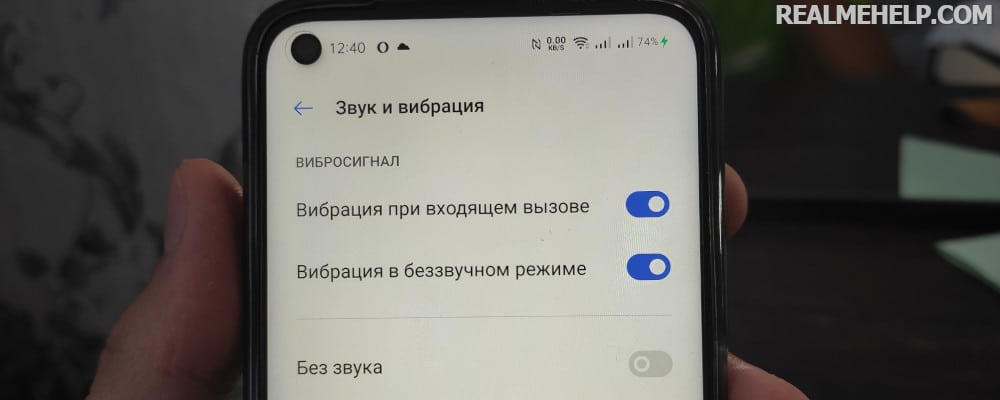
При наборе текста (GBoard)
Как правило, все пользователи желают отключить вибрацию во время нажатия клавиш виртуальной клавиатуры. И это можно сделать, но только не через настройки самого устройства. Порядок действий зависит от используемой клавиатуры. Обычно никто не меняет стандартное приложение Gboard от Google. Вот инструкция для него:
Как видите, отключить вибрацию клавиатуры телефона Реалми очень просто через стандартные настройки. Опыт показывает, что никаких проблем во время выполнения действий не возникает.
Если у вас не Google Keyboard - тогда выполните аналогичные действия, но с инструкцией для своего приложения.
При входящем звонке
Изначально выбрана такая настройка, при которой каждый телефонный звонок сопровождается вибрацией. Это не всегда нравится пользователям, особенно если планируется использовать смартфон на работе или в учебном заведении. Но оболочка Realme UI легко видоизменяется, поэтому вот инструкция для отключения вибрации при входящем звонке:
Теперь о каждом входящем вызове вас будет предупреждать только выбранная мелодия. А если включен беззвучный режим – вы ничего не услышите.
При получении смс или уведомлений
Автовыключение вибрации в определенное время на Realme
Разработчики прошивки Color OS позаботились об отдыхе пользователей, добавив возможность полностью отключать все уведомления ночью или в удобное время. За это отвечает режим «Не беспокоить». Для доступа к нему необходимо выполнить следующие действия:
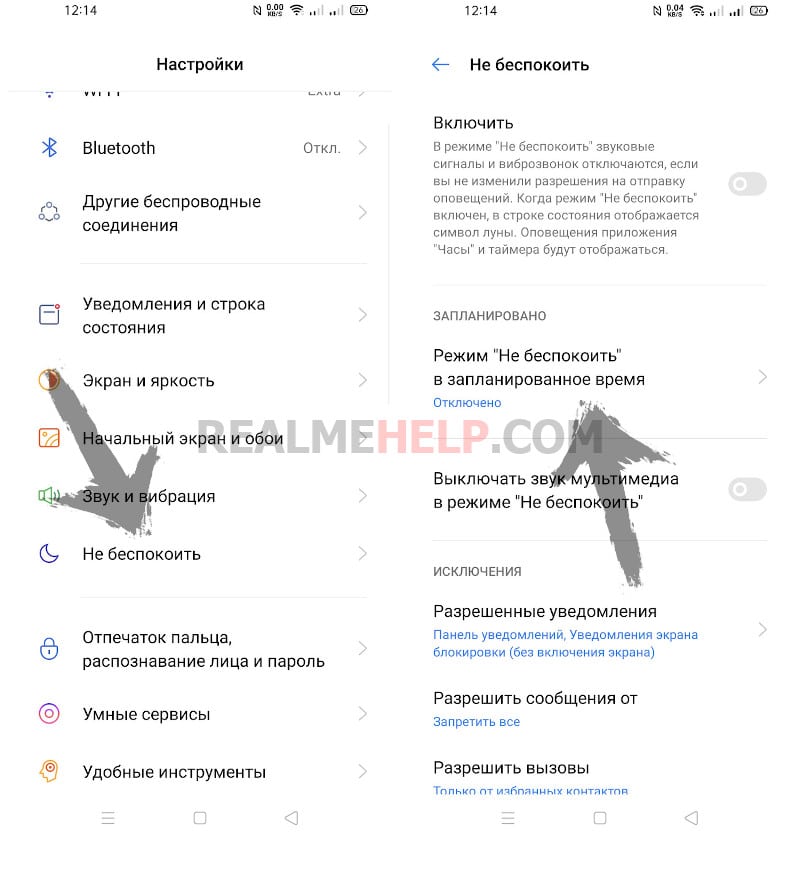
- Заходим в настройки устройства.
- Переходим в раздел «Не беспокоить» - далее подраздел «Запланировано».
- В открывшемся меню вы можете создать свое новое правило для автоматического отключения всех звонков и смс.
- Также в предыдущем меню можно выполнить и другие настройки в данном режиме.
Итак, мы рассмотрели все доступные способы выключения вибрации на телефонах Реалми. Вы можете подобрать для себя оптимальные параметры, изучив все имеющиеся настройки смартфона.
Если вы хотите отключить звук при наборе текста на клавиатуре Андроид, то вам нужно открыть настройки Андроида и перейти в раздел «Язык и ввод», который находится в блоке настроек «Личные данные».

Дальше нужно перейти в раздел «Виртуальная клавиатура».

После этого перед вами появится список клавиатур, установленных на вашем Андроид устройстве. Выберите ту клавиатуру, которую вы используете для набора текста.

И перейдите в настройки выбранной клавиатуры.

В настройках клавиатуры вы сможете изменить массу различных параметров. Среди прочего здесь будут доступны опции для отключения вибрации и звука клавиатуры.

Для того чтобы отключить звук при наборе текста на клавиатуре переместите соответствующий переключатель в положение «Выключено» и выйдите из настроек Андроида. После этого откройте любое приложение и проверьте появляется ли звук при наборе текста.
Отключение звука при наборе номера
Нужно отметить, что описанная выше инструкция касается только клавиатуры для набора текста. Если вы хотите отключить звук, который появляется при наборе номера, то это можно сделать через приложение «Контакты». Откройте данное приложение и перейдите в настройки.

В настройках приложения откройте раздел «Звуки и вибрация».

И отключите звук клавиатуры при наборе телефонного номера.

После этого выйдите из настроек приложения «Контакты» и попробуйте набрать номер телефона. Если все было сделано правильно, то звук больше не появится.
Читайте также:


